[云骑士u盘装系统]Win7系统硬盘无法完成格式化的解决方法
软件介绍
[云骑士u盘装系统]Win7系统硬盘无法完成格式化的解决方法
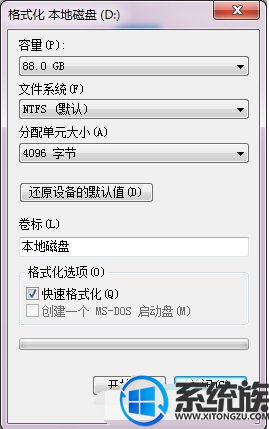

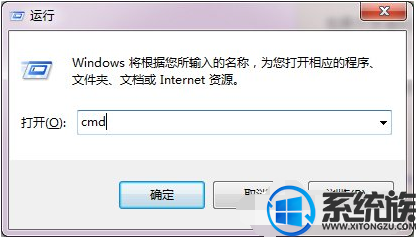

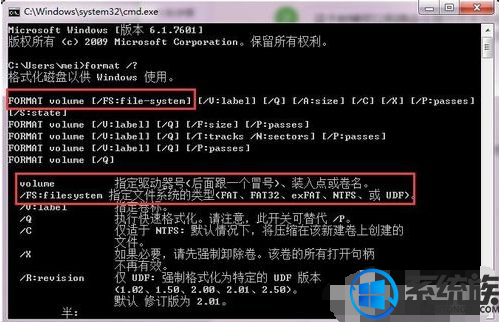
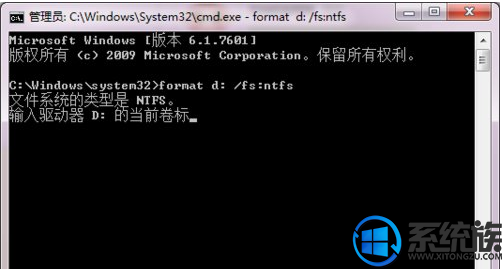
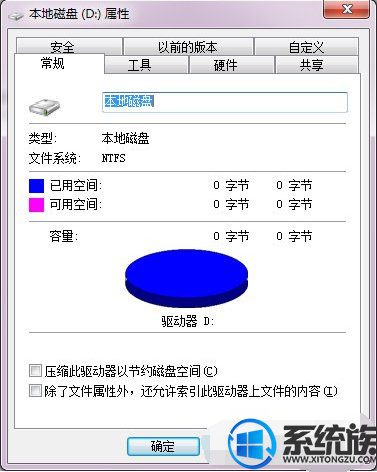
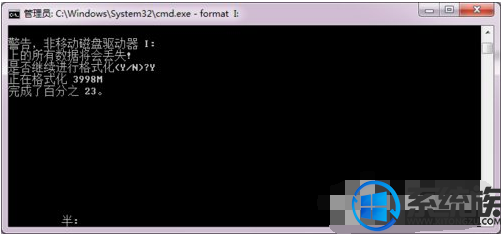

在win7 64位旗舰版系统使用中,磁盘格式化是快速有效清除磁盘分区中文件的一种方法,在重装系统中用到的比较多,格式化优盘也比较多。可最近有win7系统用户跟小编反应,在格式化硬盘的时候,出现无法完成格式化的问题,怎么办?下面系统族小编就教教大家Win7系统硬盘无法完成格式化的解决方法,如下:
相关阅读:SD卡无法格式化怎么办
具体方法步骤如下:
1、格式化磁盘的步骤如下所示,但是系统弹出提示框,提示无法完成格式化。
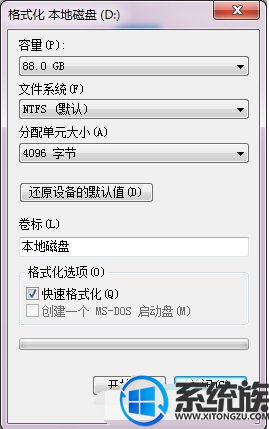

2、这个时候可以利用命令提示符来完成磁盘格式化。需要用到的命令提示符是format,这个命令的作用是对磁盘进行格式化。
首先,《Win+R》快捷键进入运行对话框,在对话框输入cmd,进入命令提示符工具。
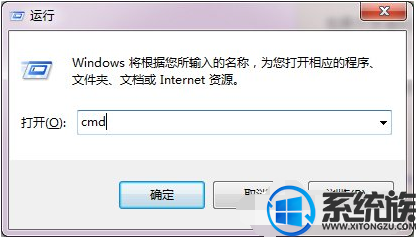

3、键入命令 format /? 可以查找format相关的参数。
需要用到的命令为 format volume [/FS:file-system]。
其中volume为驱动器号,fs为文件系统类型。
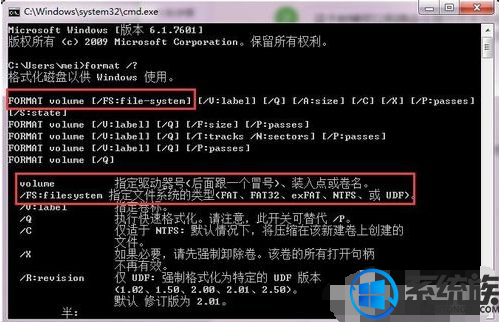
4、确认命令后,会提示输入当前驱动器的卷标。
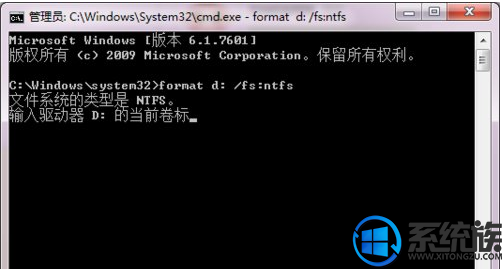
5、打开该驱动器的属性,名称即该驱动器的卷标
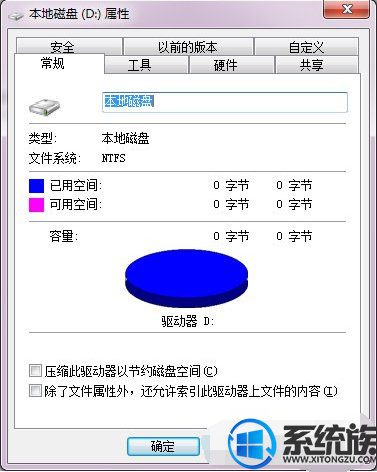
6、发出警告,此时驱动器上的数据会丢失,输入Y进行确认。此时会显示格式化磁盘的进度。
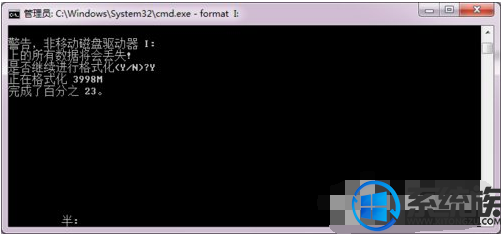
7、最终提示格式化完成。

通过以上步骤就是Win7系统硬盘无法完成格式化的解决方法了,如果大家有更多系统的故障问题,欢迎咨询访问系统族官网,这里有各种系统故障的解决方法,供大家学习参考。
更多>>U老九推荐教程
- [电脑店u盘装系统]怎么解决win7系统下用VPS服务器提示磁盘不足
- [洋葱头u盘装系统]Win8系统磁盘占用100%的解决办法
- [彩虹u盘装系统]win10系统关闭独立显卡硬件加速的方法
- [紫光u盘装系统]win10系统里微软拼音个性化变灰色不能设置的解决
- [云骑士u盘装系统]win8系统IE11浏览器占用CPU资源过高的解决办法
- [小强u盘装系统]win10家庭版桌面电脑图标不见了怎么办|win10家庭
- [风云u盘装系统]用u装机u盘装系统按F几|u装机重装系统按什么键
- [小马u盘装系统]win10虚拟内存怎么关|win10虚拟内存关闭方法
- [风云u盘装系统]XP系统提示“区域中找不到无线网络”的解决方法
- [金山u盘装系统]win10微软账户禁用后怎么办|win10微软账户禁用后
- [白云u盘装系统]win10电脑连路由器怎么设置密码|win10电脑连路
- [小熊u盘装系统]如何修复win10|修复win10的方法
- [完美u盘装系统]关闭win7错误报告的详细步骤
- [雨木风林u盘装系统]win10如何宽带拨号上网 win10拨号教程方法
- [风云u盘装系统]用u装机u盘装系统按F几|u装机重装系统按什么键
- [蜻蜓u盘装系统]win7系统双硬盘造成盘符错乱的四种解决方法
- [多特u盘装系统]win10怎么添加此电脑到桌面的方法
- [电脑店u盘装系统]win10如何更改查看屏幕刷新率
- [凤林火山u盘装系统]win10系统怎么设置edge浏览器下载文件存放位
- [绿茶u盘装系统]win10输入法是繁体怎么换简体 win10输入法是繁体
更多>>U老九热门下载
- [系统基地u盘装系统]微软联手骁龙是否能打破intel地位,创出新篇
- [小鱼u盘装系统]Win7系统硬盘图标显示不正常的修复办法
- [925u盘装系统]win10怎么关闭自启软件|win10怎么关闭自启软件的
- [彩虹u盘装系统]win7旗舰版桌面白图标要怎么修复
- [大番薯u盘装系统]Win10系统玩英雄联盟LOL提示客户端安全组件加
- [黑云u盘装系统]win7系统中安装用友u8的详细步骤
- [易捷u盘装系统]win7系统中的闲置服务怎么关闭
- [电脑店u盘装系统]win7设置网页背景颜色的详细步骤
- [小强u盘装系统]win10惠普笔记本怎么进bios|win10惠普笔记本进b
- [闪电u盘装系统]win10怎么看电脑屏幕尺寸|win10查看电脑屏幕尺寸
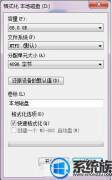


![[大番茄u盘装系统]win7取消脱机工作的图文教程](http://www.ulaojiu.com/uploads/allimg/180506/1_05061430503311.jpg)
![[老友u盘装系统]vivo将于3月19日发布X21手机:搭载骁龙芯片](http://www.ulaojiu.com/uploads/allimg/180506/1_0506144124Ga.png)